Unity 鼠标点击控制抽屉打开关闭脚本
以下是一个简单的示例脚本,可以用于实现鼠标点击抽屉的打开和关闭:
using UnityEngine;
public class DrawerController : MonoBehaviour
{
public GameObject drawer; // 抽屉对象
public float openPosition = 1f; // 抽屉打开的位置
public float closePosition = 0f; // 抽屉关闭的位置
public float speed = 5f; // 抽屉移动的速度
private bool isOpen = false; // 抽屉是否已经打开
void Update()
{
// 如果鼠标左键被按下
if (Input.GetMouseButtonDown(0))
{
// 获取鼠标点击的位置
Vector3 mousePos = Input.mousePosition;
mousePos.z = Camera.main.transform.position.z - drawer.transform.position.z;
// 判断鼠标是否点击在抽屉上
Collider2D hit = Physics2D.OverlapPoint(Camera.main.ScreenToWorldPoint(mousePos));
if (hit && hit.gameObject == drawer)
{
// 如果抽屉已经打开,关闭抽屉
if (isOpen)
{
CloseDrawer();
}
// 如果抽屉已经关闭,打开抽屉
else
{
OpenDrawer();
}
}
}
}
// 打开抽屉
void OpenDrawer()
{
isOpen = true;
StopAllCoroutines();
StartCoroutine(MoveDrawer(openPosition));
}
// 关闭抽屉
void CloseDrawer()
{
isOpen = false;
StopAllCoroutines();
StartCoroutine(MoveDrawer(closePosition));
}
// 移动抽屉到指定位置
IEnumerator MoveDrawer(float targetPosition)
{
while (Mathf.Abs(drawer.transform.localPosition.x - targetPosition) > 0.01f)
{
drawer.transform.localPosition = Vector3.Lerp(drawer.transform.localPosition, new Vector3(targetPosition, 0f, 0f), Time.deltaTime * speed);
yield return null;
}
drawer.transform.localPosition = new Vector3(targetPosition, 0f, 0f);
}
}
在该脚本中,我们首先定义了一个公共变量 'drawer',用于存储抽屉的 GameObject 对象。然后定义了三个公共变量,分别用于存储抽屉打开的位置、抽屉关闭的位置和抽屉移动的速度。
在 'Update' 函数中,我们检测鼠标左键是否被按下,并获取鼠标点击的位置。然后使用 'Physics2D.OverlapPoint' 函数判断鼠标是否点击在抽屉上。如果是,则根据当前抽屉的状态,打开或关闭抽屉。
在打开和关闭抽屉的函数中,我们使用了协程 'MoveDrawer' 来移动抽屉到指定位置。在协程中,我们使用 'Vector3.Lerp' 函数来平滑移动抽屉,并使用 'StopAllCoroutines' 函数来停止之前的移动协程,以避免出现移动冲突的情况。
最后,将该脚本挂载到抽屉的 GameObject 上,并将抽屉的初始位置设置为关闭的位置即可。
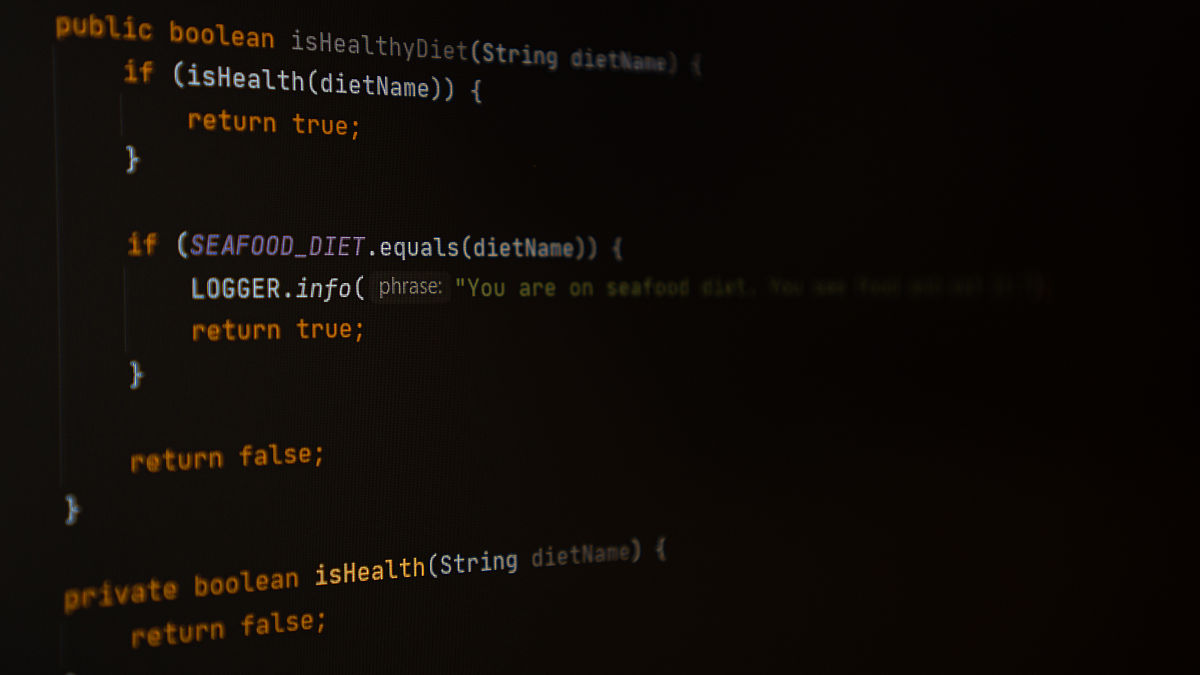
原文地址: https://www.cveoy.top/t/topic/jJWM 著作权归作者所有。请勿转载和采集!